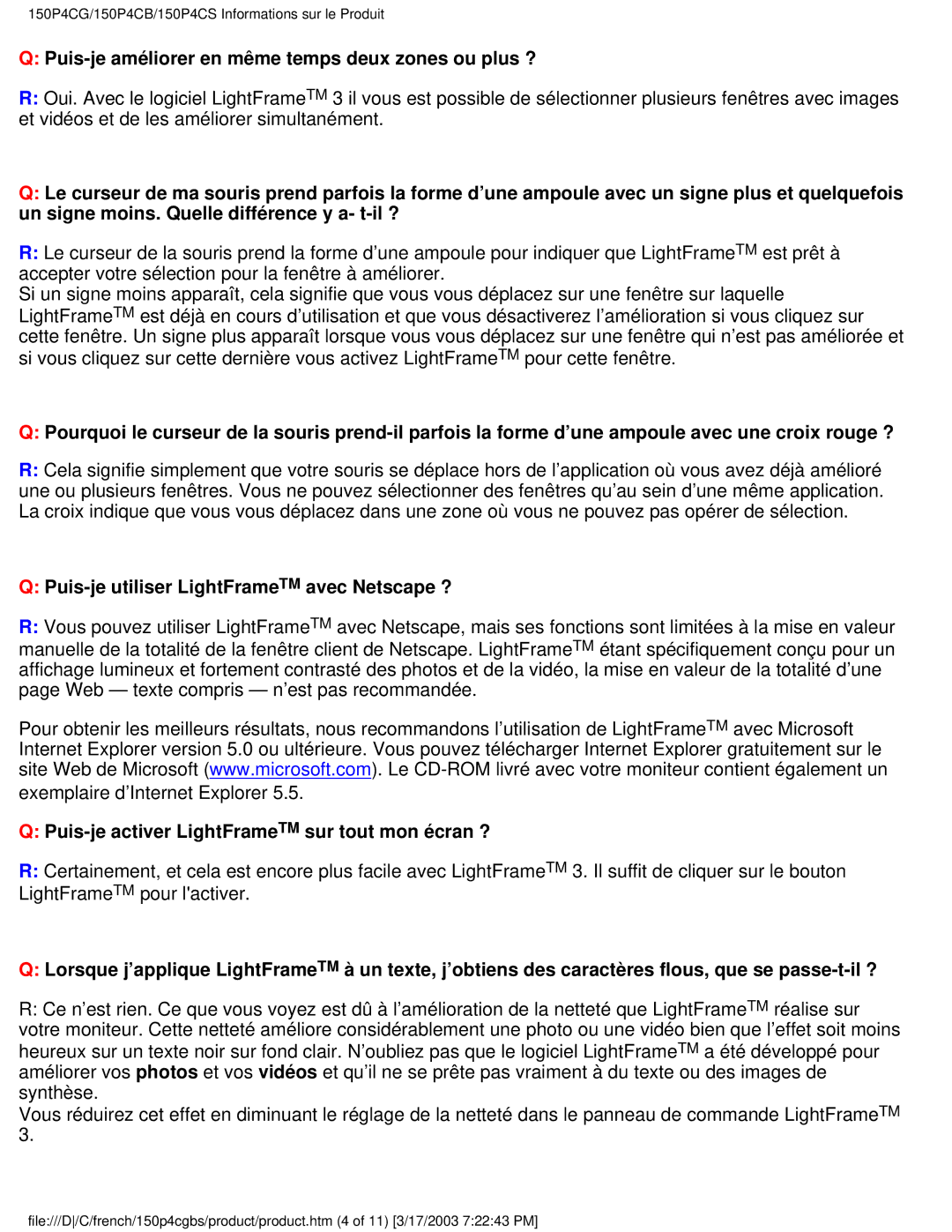150P4CG/150P4CB/150P4CS Informations sur le Produit
Q:Puis-je améliorer en même temps deux zones ou plus ?
R:Oui. Avec le logiciel LightFrameTM 3 il vous est possible de sélectionner plusieurs fenêtres avec images et vidéos et de les améliorer simultanément.
Q:Le curseur de ma souris prend parfois la forme d’une ampoule avec un signe plus et quelquefois un signe moins. Quelle différence y a-
R:Le curseur de la souris prend la forme d’une ampoule pour indiquer que LightFrameTM est prêt à accepter votre sélection pour la fenêtre à améliorer.
Si un signe moins apparaît, cela signifie que vous vous déplacez sur une fenêtre sur laquelle LightFrameTM est déjà en cours d’utilisation et que vous désactiverez l’amélioration si vous cliquez sur cette fenêtre. Un signe plus apparaît lorsque vous vous déplacez sur une fenêtre qui n’est pas améliorée et si vous cliquez sur cette dernière vous activez LightFrameTM pour cette fenêtre.
Q:Pourquoi le curseur de la souris
R:Cela signifie simplement que votre souris se déplace hors de l’application où vous avez déjà amélioré une ou plusieurs fenêtres. Vous ne pouvez sélectionner des fenêtres qu’au sein d’une même application. La croix indique que vous vous déplacez dans une zone où vous ne pouvez pas opérer de sélection.
Q:Puis-je utiliser LightFrameTM avec Netscape ?
R:Vous pouvez utiliser LightFrameTM avec Netscape, mais ses fonctions sont limitées à la mise en valeur manuelle de la totalité de la fenêtre client de Netscape. LightFrameTM étant spécifiquement conçu pour un affichage lumineux et fortement contrasté des photos et de la vidéo, la mise en valeur de la totalité d’une page Web — texte compris — n’est pas recommandée.
Pour obtenir les meilleurs résultats, nous recommandons l’utilisation de LightFrameTM avec Microsoft Internet Explorer version 5.0 ou ultérieure. Vous pouvez télécharger Internet Explorer gratuitement sur le site Web de Microsoft (www.microsoft.com). Le
Q:Puis-je activer LightFrameTM sur tout mon écran ?
R:Certainement, et cela est encore plus facile avec LightFrameTM 3. Il suffit de cliquer sur le bouton LightFrameTM pour l'activer.
Q:Lorsque j’applique LightFrameTM à un texte, j’obtiens des caractères flous, que se
R:Ce n’est rien. Ce que vous voyez est dû à l’amélioration de la netteté que LightFrameTM réalise sur votre moniteur. Cette netteté améliore considérablement une photo ou une vidéo bien que l’effet soit moins heureux sur un texte noir sur fond clair. N’oubliez pas que le logiciel LightFrameTM a été développé pour améliorer vos photos et vos vidéos et qu’il ne se prête pas vraiment à du texte ou des images de synthèse.
Vous réduirez cet effet en diminuant le réglage de la netteté dans le panneau de commande LightFrameTM 3.
file:///D/C/french/150p4cgbs/product/product.htm (4 of 11) [3/17/2003 7:22:43 PM]